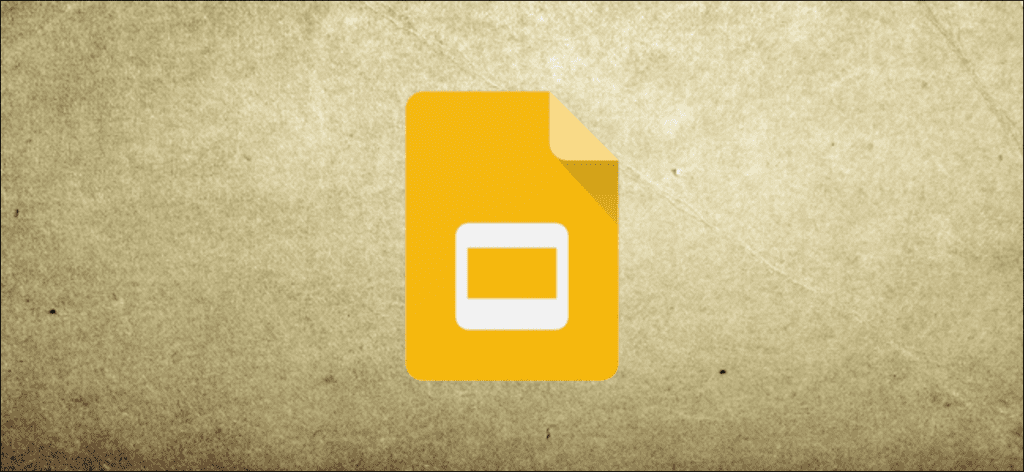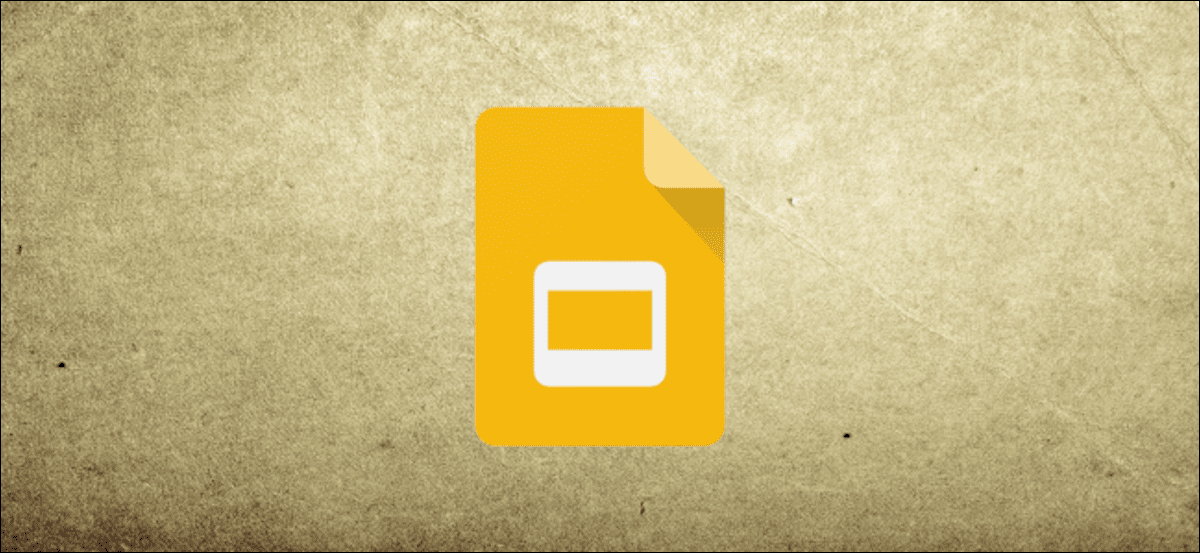
Si bien es posible exportar objetos como imágenes o diapositivas de una presentación de Google Slides, es posible que deba utilizar algunas soluciones para hacerlo. Por supuesto, el proceso cambia según el tipo de objeto que está intentando guardar. Así es cómo.
Guardar diapositivas como imágenes en Presentaciones de Google
Si desea guardar y exportar una diapositiva individual de una presentación de Google Slides como una imagen, primero abra su Presentaciones de Google presentación y seleccionando la diapositiva que desea guardar en el menú de diapositivas de la izquierda.
Con la diapositiva seleccionada, haga clic en Archivo> Descargar. Puede guardar la diapositiva en formatos de imagen SVG, JPG o PNG.
Seleccione el formato de archivo en el que desea guardar su diapositiva en el menú «Descargar». Si elige uno de los otros formatos, como PDF, guardará la presentación completa, en lugar de solo la diapositiva específica.
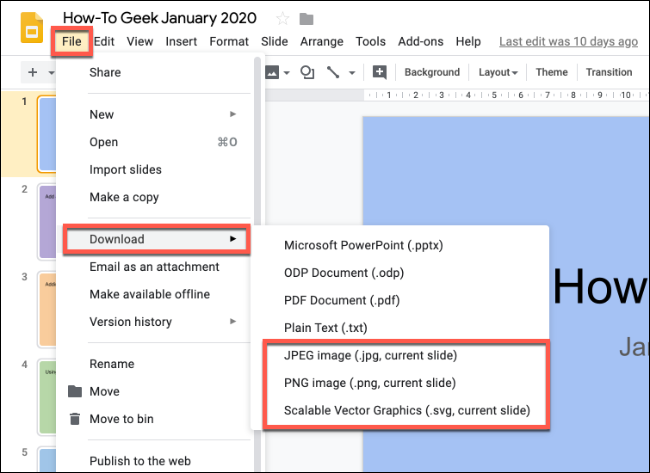 Exportación de imágenes de Presentaciones de Google
Exportación de imágenes de Presentaciones de Google
No es posible exportar directamente una imagen de una presentación de Google Slides. Puede copiarlo (clic derecho> Copiar), pero no guardará directamente la imagen como un archivo.
En su lugar, deberá guardar la imagen en sus notas de Google Keep. Esto le permitirá acceder directamente a la imagen y, desde allí, guardarla como un archivo de imagen.
Abra su presentación de Google Slides y haga clic en la diapositiva que contiene la imagen. Desde allí, haga clic derecho en su imagen, luego seleccione «Guardar para mantener» en la parte inferior del menú.
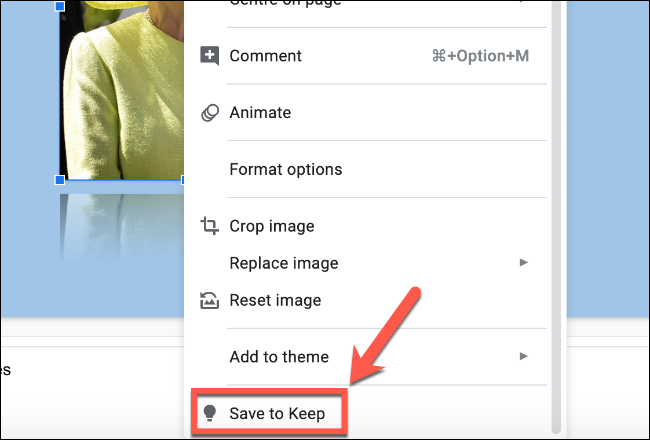
Esto guardará la imagen como una nota en Google Keep. Tus notas de Keep se abrirán automáticamente en el menú de pestañas a la derecha, con tu imagen guardada en la parte superior.
Ahora puede interactuar directamente con la imagen. Haga clic derecho sobre él, luego seleccione «Guardar imagen como» para guardarlo en su computadora.
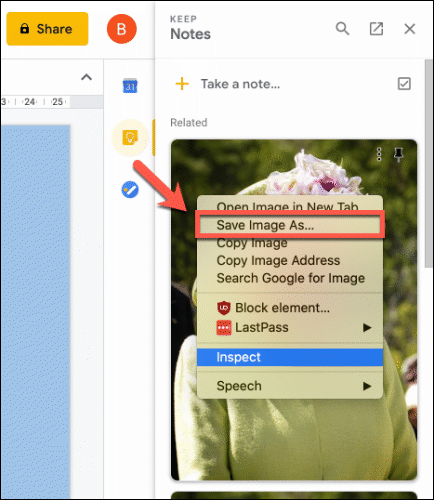
Una vez que haya terminado, vuelva a hacer clic en el icono de Google Keep para cerrar el menú.
Guardar otros tipos de objetos en Presentaciones de Google
Exportar otros tipos de objetos, como gráficos, formas, diagramas o texto, no es tan fácil. Los diagramas, por ejemplo, aparecen como grupos de formas y texto que se pueden manipular directamente en Presentaciones de Google y no se pueden guardar como un archivo de imagen.
En su lugar, deberá tomar una captura de pantalla en su dispositivo con la presentación de Presentaciones de Google a la vista.
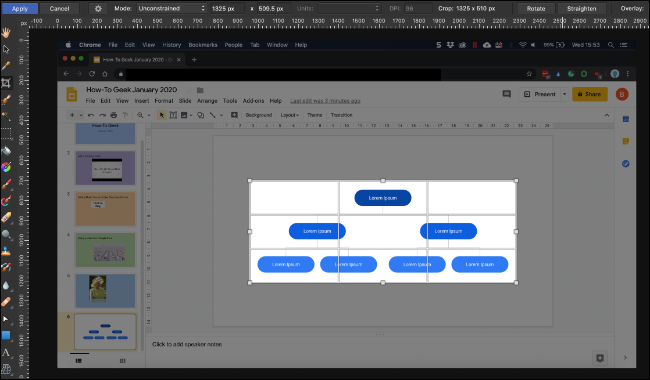
Luego, puede recortar la captura de pantalla en la herramienta de edición de imágenes de su elección, eliminar los elementos sobrantes (como el menú Diapositivas) y dejar el objeto que desea guardar.
Desde allí, puede guardar la imagen recortada que contiene su objeto y usarla en otro lugar.